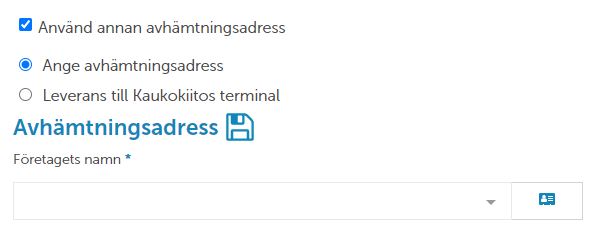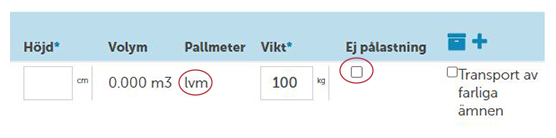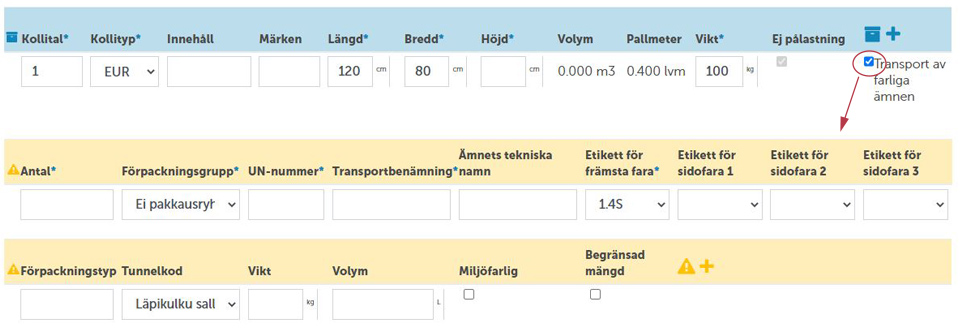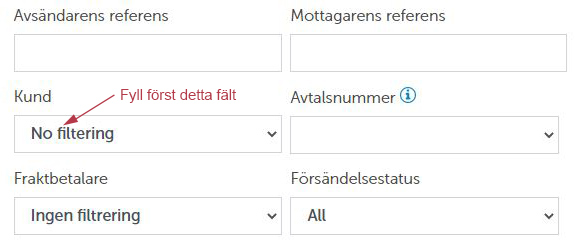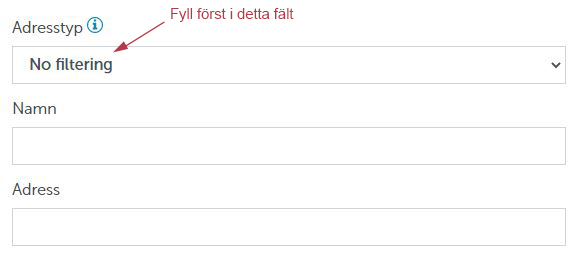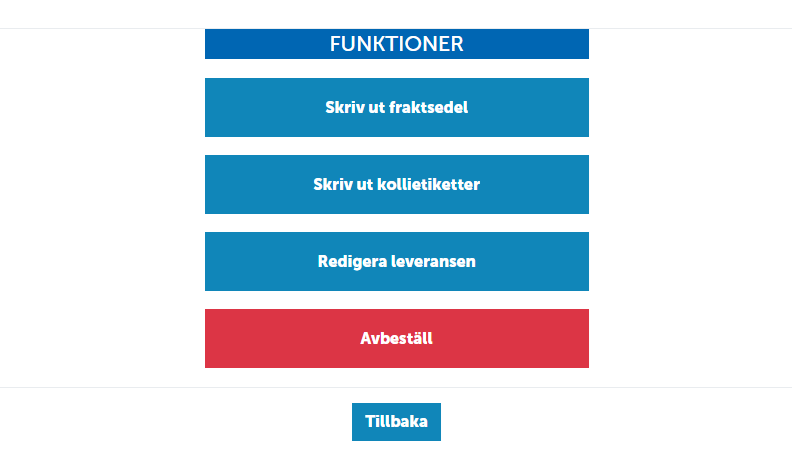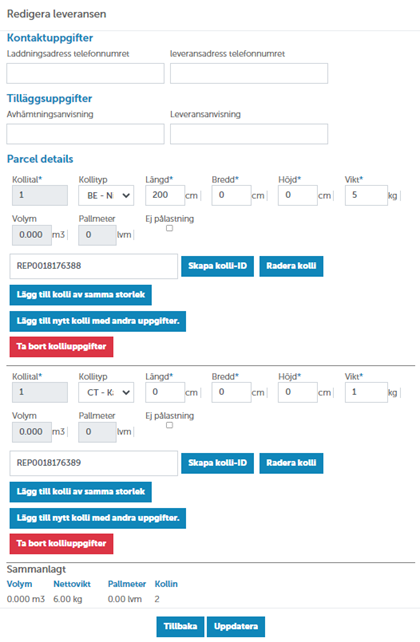Bruksanvisning för Kaukoputki-portalen
Välkommen att använda Kaukokiitos Kaukoputki-portal! I portalen kan du göra transportbeställningar, följa dina försändelser, använda tidtabellsökningen och prissättningsräknaren samt hantera din adressbok och ditt konto. Bruksanvisningarna handleder dig i användningen av portalen.
Kaukokiitos e-tjänster fungerar vid behov som stöd för transportkunder i användningen av Kaukoputki: tfn 010 510 1700, sahkoisetpalvelut@kaukokiito.fi
Registrering
Registrering i Kaukoputki
Du kan registrera dig enkelt som Kaukoputki-användare här.
Välj först typ av registrering, dvs. om du registrerar dig i tjänsten som företagskund eller mottagare-kund. Som mottagare-kund kan du vara ett företag eller en privatperson.
Företagskund
Registrera dig i tjänsten genom att fylla i uppgifterna i formuläret. Uppgifter märkta med en asterisk är obligatoriska. Efter att du fyllt i dina uppgifter får du ett e-postmeddelande för att ställa in ditt lösenord. E-postmeddelandet skickas från adressen noreply@kaukokiito.fi
Användarnamnet och lösenordet för Kaukoputki aktiveras i Kaukokiitos e-tjänster inom ett dygn eller följande vardag efter registreringen. Aktiveringen görs manuellt av Kaukokiito eller företagets administratör, för att vi ska vara säkra på att de uppgifter som angetts är riktiga.
Fylla i fälten på registreringsformuläret
- Användarnamn: Du kan välja ditt användarnamn själv, längd högst 250 tecken. Ett användarnamn i e-postformat är tillåtet. Observera att du inte får ange t.ex. din personbeteckning som användarnamn.
- E-postadress: Längd högst 250 tecken. Samma e-postadress kan användas endast en gång för registrering i portalen.
- För- och efternamn: Kontaktpersonens uppgifter visas på beställningen.
- Adress: Företagets adressuppgifter, högst 50 tecken.
- Telefonnummer: Kontaktpersonens telefonnummer.
- Land: Landskoden bestäms automatiskt utifrån staden.
- Företag: Företagets namn, högst 50 tecken.
- FO-nummer: Högst 20 tecken.
- Avtalsnummer: Högst 100 tecken, flera nummer kan läggas till om de åtskiljs med kommatecken.
När du anger FO-nummer och/eller avtalsnummer när du registrerar dig går det snabbare att aktivera användarnamnet. Om ditt företag ännu inte har ett avtalsnummer, får du det av Kaukokiito.
När alla uppgifter är rätt, klicka på Registrera dig-knappen längst ner på formuläret. Kaukokiito behandlar din registreringsförfrågan och bekräftelsen om aktivering skickas per e-post.
Registrering av en ny (under)användare görs med samma formulär. I detta fall visas bekräftelseförfrågningarna under användarnamnet för företagets administratör.
Mottagare-kund
Registrera dig i tjänsten genom att fylla i uppgifterna i formuläret. Uppgifter märkta med en asterisk är obligatoriska. Efter att du registrerat dig får du ett SMS till din telefon. Meddelandet innehåller en verifieringskod som du ska mata in i fältet för koden. Koden är giltig i 5 minuter. Efter att du matat in verifieringskoden är ditt användarnamn aktiverat och du får ett e-postmeddelande för att ställa in ditt lösenord. E-postmeddelandet skickas från adressen noreply@kaukokiito.fi. Sedan är ditt användarnamn klart att använda.
Som mottagare-kund kan du följa flera olika leverantörers försändelser som Kaukokiito transporterar via en och samma vy.
Transportbeställning
Transportbeställning
Du kan göra en ny transportbeställning genom att klicka på länken Beställ transport på förstasidan eller via menyn.
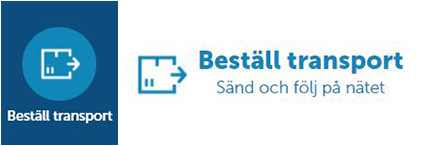
Om ditt företag använder flera Kaukokiito-produkter, frågar beställningsportalen först vilken produkt som du vill använda för beställningen. Endast de produkter för vilka ditt företag har ett avtalsnummer kan väljas. Via länken Tilläggsinformation kommer du till Kaukokiito Paket-produktens presentationssida.
Du kan spara beställningsmallen på varje sida i beställningen. Då sparas alltid alla uppgifter som angetts fram till den aktuella sidan.
Försändelseuppföljning
Försändelseuppföljning
Du kommer till försändelseuppföljningen antingen via Kaukokiitos förstasida eller via menyn genom att klicka på Följ din försändelse-länken.
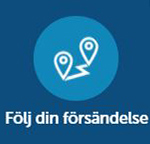
Uppföljningsvyn är olika beroende på om du är inloggad som användare eller inte.
Försändelseuppföljning status
![]() Försändelsen har mottagits
Försändelsen har mottagits![]() Försändelsen hämtas
Försändelsen hämtas![]() Försändelsen transporteras
Försändelsen transporteras![]() Försändelsen är lossad i terminalen
Försändelsen är lossad i terminalen![]() Försändelsen har levererats
Försändelsen har levererats![]() Försändelsen har återkallats
Försändelsen har återkallats![]() Ej utfört
Ej utfört
Tidtabellsökning
Tidtabellsökning
I tidtabellsökningen ska du alltid fylla i både startplats och destination. Du kan skriva antingen postnummer eller stad i fälten. Utifrån stadens namn söker tidtabellsökningen det aktuella stadens postnummer, där du ska välja det nummer som motsvarar startplatsen eller destinationen.
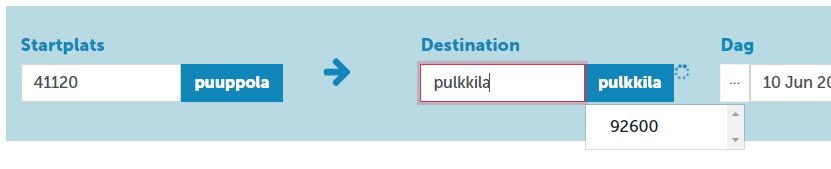
I tidtabellsökningens resultat ser du postnumren och orterna för både startplatsen och destinationen, och därutöver visas avhämtnings- och distributionsterminaler inom parentes. Även en eventuell hanteringsavgift nämns i resultaten. I resultaten visas de tio följande avhämtnings- och distributionsdagarna från vald avhämtningsdag.
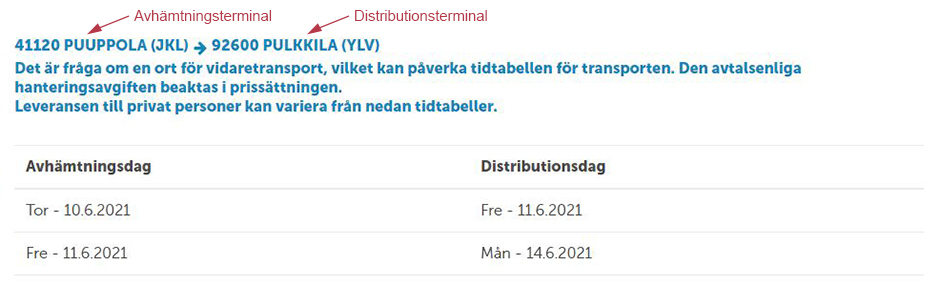
Adressbok
Adressbok
Du kommer till din adressbok via adressbok-ikonen i menyn.

I adressboken hittar du alla adresser som sparats i portalen. Adressboken är sammanlänkad med kundnumret och visad för alla som använder detta kundnummer.
Du kan spara nya adresser i adressboken antingen direkt med knappen Lägg till adress i adressboken eller när du kompletterar uppgifterna om avhämtnings- och distributionsadress när du gör beställningen. Om adressen ändras senare, eller om mottagaren avlägsnas, kan du även redigera och ta bort adresser via adressboken.
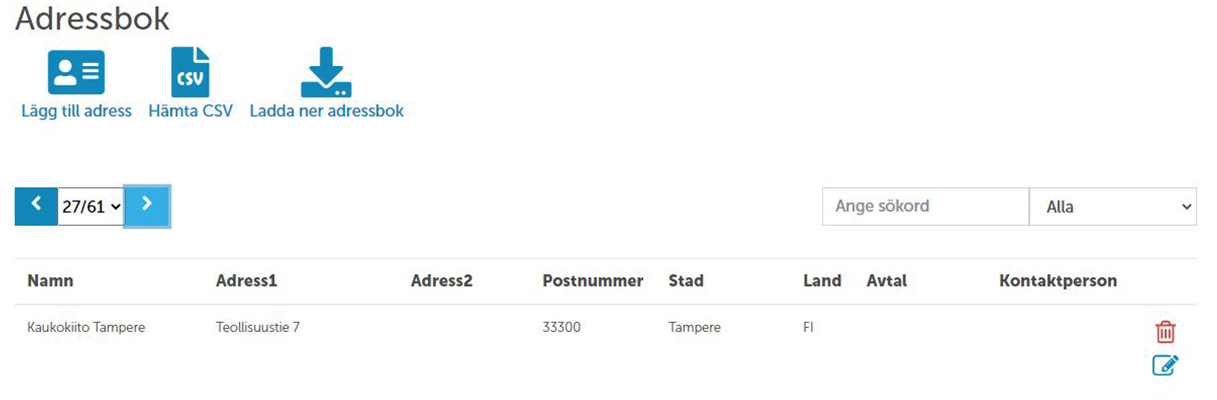
Adressboken har tre knappar:
- Med knappen Lägg till adress kan du lägga till en enskild adress.
- Med Hämta CSV-knappen kan du lägga till en egen adressbok i CSV-format i sin helhet.
- Med knappen Ladda ner adressbok kan du ladda ner alla adresser som du lagt till Kaukokiitos sidor i CSV-format.
När du vill lägga till en egen adressbok i CSV-format i sin helhet i Kaukoputki, ska du alltid först klicka på Välj fil-knappen och söka CSV-filen på din dator. Välj sedan den kundrelation till vilken du vill lägga till adresserna i CSV-filen.
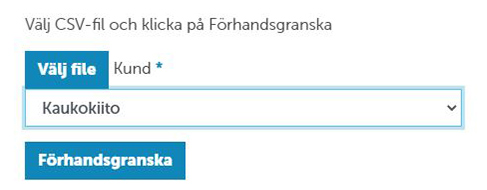
Med knappen Förhandsgranska får du en bättre uppfattning om vilken information som eventuellt finns på respektive rad. Du får reda på samma information genom att öppna CSV-filen och räkna kolumnernas läge i den. Ange kolumnens läge med en siffra i rätt fält. Om du vill, kan du också flytta på fälten genom att dra dem med muspekaren. Även tomma kolumner ska räknas som kolumner.
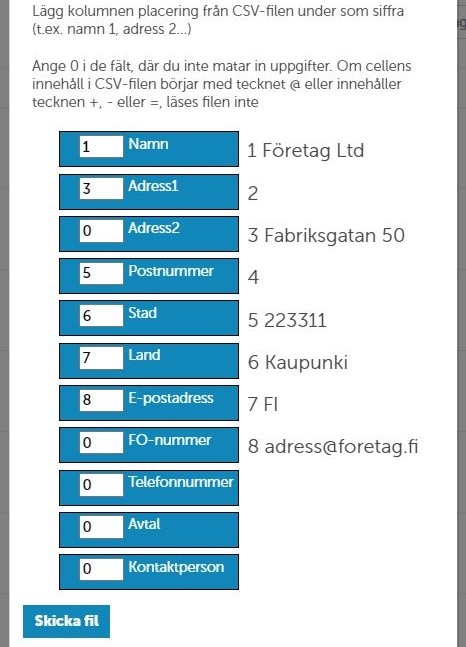
När du har ställt in alla uppgifter rätt, kan du klicka på Skicka fil-knappen. Om du skickar en stor CSV-fil, ska du vänta tålmodigt tills att sändningen är klar.
Prissättningstjänst
Prissättningstjänst
Du kommer till prissättningstjänsten via prissättningsikonen i menyn. Prissättningstjänsten är en tjänst som är avsedd för avtalskunder.

Med hjälp av prissättningstjänsten kan du räkna ut ett uppskattat pris för transporten. Det pris som tjänsten anger grundar sig på givna fraktgrunder och avtalsvillkor. Det slutliga priset fastställs enligt de verkliga fraktgrunderna och den genomförda transporten. Prisräknaren är riktgivande, vilket betyder att den faktiska kostnaden kan skilja sig från det pris som prissättningen ger. Det rekommenderas alltid att fylla i alla fält för att få ett så realistiskt pris som möjligt.
Profil
Profil
Du kan granska dina profiluppgifter via profilikonen i menyn.
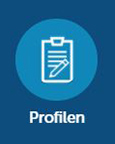
Redigera profilen
På redigeringssidan kan du ändra användarnamn, e-postadress, adress och telefonnummer för användarnamnet. Användarnamnet kan inte bytas.
Byt lösenord
För att byta lösenord måste du först ange det gamla lösenordet och sedan det nya lösenordet två gånger. Lösenordet måste innehålla minst 10 tecken.
Inställningar
Via Inställningar kan du redigera inställningar för användning av sidan:
- Antal fraktsedelskopior: hur många fraktsedlar som utskrivs på en gång, standardantalet är fyra.
- Standard kollityp: standardkollityp som används vid beställning, som standard kolli.
- Standardavtal: det standardavtalsnummer som används vid beställning, om flera avtalsnummer används.
- Utskrivningsform för kollilappar: väljs enligt den skrivare som används, om kollietiketterna vill skrivas ut i A4-format (2 kollietiketter/A4) eller etikettskrivare (termoskrivare). Kollietikettens storlek med termoskrivare-inställningen är 107 x 190 mm.
- Standard kolli-innehåll: denna text visas som standard som innehåll på alla kollin som läggs till (nyttig om du ofta sänder likadant gods). Högst 30 tecken.
- Standard transportinstruktioner: denna text läggs som standard till alla transporanvisningar i beställningen. Högst 60 tecken.
Kunder
På sidan Kunder kan du begära behörighet för en ny kundrelation utifrån avtalsnummer eller FO-nummer via knappen Begär användarrättigheter. Behörighetsförfrågan syns för administratören för den aktuella kundrelationen på Administratör-sidan, där administratören kan bevilja användaren behörighet. På sidan ser du även dina nuvarande behörigheterna och behörighetsnivå.
Administratörshantering
Administratörshantering
De personer som har administratörsbehörighet kommer till administratörshanteringen via administratörsikonen i menyn. Där kan de hantera andra användarnamn för samma kundrelation. Administratören kan inte skapa (under)användarnamn. Varje ny användare ska logga in i Kaukoputki personligen.

Administratörsvyns egenskaper:
- Lista över alla användare av den aktuella kundrelationen
- Information om senaste inloggningstid
- Om kolumnen är tom, har inga inloggningar gjorts med användarnamnet
- Möjlighet att redigera användarnamnets behörighetsnivå
- Möjlighet att redigera användarnamnets uppgifter
- Användarens namn, e-postadress, adress och telefonnummer kan redigeras
- Användarnamnet kan inte bytas
Nivåer för användarnamn:
- Behörighet saknas
- Användarnamnet saknar åtkomst till uppgifterna för kundrelationen i portalen
- Nya registrerade användare har som standard denna status, och statusen ska ändras antingen av administratören eller Kaukokiitos e-tjänster.
- Basanvändare
- Har behörighet att använda portalens basfunktioner
- Administratör
- I övrigt samma som basanvändare, men har dessutom möjlighet
Åtkomstnivåer:
Huvudanvändaren kan redigera andra användares rättigheter på Kaukoputki. Huvudanvändaren kan ge användarna rätt att göra en transportbeställning, rätt till uppföljning samt till prissättning.
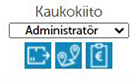
Ifall prissättningsknappen inte är synlig på åtkomstnivåer har man inte aktiverat prissättning för klientrelationen. I detta fall kontakta du Kaukoputkis användarstöd eller den ansvariga säljaren.
Du kan redigera användarens uppgifter via Redigera-knappen. Via Behörigheter-rullgardinsmenyn kan du fastställa behörigheter separat för varje avtal. Ett användarnamn kan ha behörighet till flera olika kundrelationer, och deras behörigheter kan vara sinsemellan olika. Användaren kan alltså vara administratör för en kundrelation och basanvändare för en annan. Då har användaren endast åtkomst till den ena kundrelationens administratörsvy.
Faktura
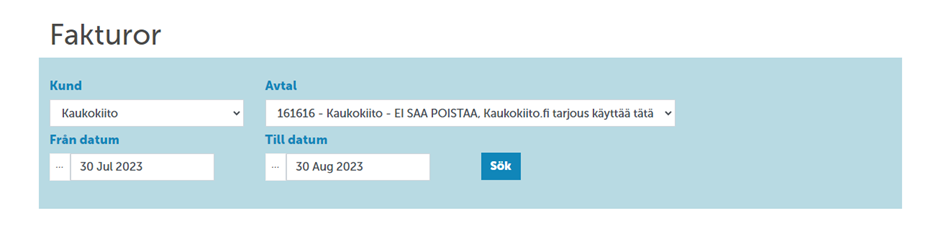
- I Kund-fältets rullgardinsmeny kan du byta företag. Endast de företag visas som ditt användarnamn har rätt till.
- I Avtalsnummer-fältets rullgardinsmeny kan du välja det avtalsnummer som ska användas, om ditt företag har flera avtal. Endast det valda företagets produktspecifika avtalsnummer kan väljas.